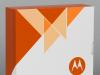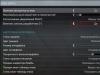Здравейте! Аз съм Аликин Александър Сергеевич, учител по допълнително образование, ръководя клубове „Роботика“ и „Радиотехника“ в Центъра за младежки и младежки технологии в Лабинск. Бих искал да говоря малко за опростен метод за програмиране на Arduino с помощта на програмата ArduBlock.
Въведох тази програма в образователния процес и съм доволен от резултата; тя е много търсена сред децата, особено при писане на прости програми или за създаване на начален етап на сложни програми. ArduBlock е среда за графично програмиране, т.е. всички действия се извършват с нарисувани картини с подписани действия на руски език, което значително опростява изучаването на платформата Arduino. Децата от 2-ри клас могат лесно да овладеят работата с Arduino благодарение на тази програма.
Да, някой може да каже, че Scratch все още съществува и също така е много проста графична среда за програмиране на Arduino. Но Scratch не флашва Arduino, а само го управлява чрез USB кабел. Arduino зависи от компютъра и не може да работи автономно. Когато създавате свои собствени проекти, автономността е основното нещо за Arduino, особено когато създавате роботизирани устройства.
Дори добре познати LEGO роботи, като NXT или EV3, вече не са толкова интересни за нашите ученици с появата на програмата ArduBlock в програмирането на Arduino. Arduino също е много по-евтин от всички строителни комплекти LEGO и много компоненти могат просто да бъдат взети от стара домакинска електроника. Програмата ArduBlock ще помогне не само на начинаещи, но и на активни потребители на платформата Arduino.
И така, какво е ArduBlock?Както вече казах, това е среда за графично програмиране. Почти изцяло преведен на руски. Но акцентът на ArduBlock е не само това, но и фактът, че програмата ArduBlock, която написахме, преобразува в код на Arduino IDE. Тази програма е вградена в средата за програмиране Arduino IDE, т.е. тя е плъгин.
По-долу е даден пример за мигащ светодиод и преобразувана програма в Arduino IDE. Цялата работа с програмата е много проста и всеки ученик може да я разбере.

В резултат на работата с програмата можете не само да програмирате Arduino, но и да изучавате команди, които не разбираме в текстовия формат на Arduino IDE, но ако сте твърде мързеливи да пишете стандартни команди, можете бързо да използвате мишката, за да начертаете проста програма в ArduBlok и да я отстраните в Arduino IDE.
За да инсталирате ArduBlok, първо трябва да изтеглите и инсталирате Arduino IDE от официалния уебсайт на Arduino и да разберете настройките, когато работите с платката Arduino UNO. Как да направите това е описано на същия уебсайт или на Amperka, или го гледайте в YouTube. Е, когато всичко това е измислено, трябва да изтеглите ArduBlok от официалния уебсайт тук. Не препоръчвам да изтегляте най-новите версии, те са много сложни за начинаещи, но версията от 2013-07-12 е най-добрата, този файл е най-популярният там.
След това преименувайте изтегления файл на ardublock-all и в папката „документи“. Създаваме следните папки: Arduino > tools > ArduBlockTool > tool и в последната хвърляме изтегления и преименуван файл. ArduBlok работи на всички операционни системи, дори и на Linux, лично съм го тествал на XP, Win7, Win8, всички примери са за Win7. Инсталацията на програмата е еднаква за всички системи.

Е, просто казано, подготвих архив на диска 7z Mail, разопаковайки който ще намерите 2 папки. В едната вече има работеща Arduino IDE програма, а в другата папка съдържанието трябва да се изпрати в папката с документи.
За да работите в ArduBlok, трябва да стартирате Arduino IDE. След това отиваме в раздела Инструменти и там намираме елемента ArduBlok, кликваме върху него - и ето го нашата цел.

Сега нека да разгледаме интерфейса на програмата. Както вече разбирате, в него няма настройки, но има много икони за програмиране и всяка от тях носи команда в текстов формат на Arduino IDE. Новите версии имат още повече икони, така че разбирането на най-новата версия на ArduBlok е трудно и някои от иконите не са преведени на руски.

В раздел „Управление“ ще открием разнообразие от цикли.

В секцията „Портове“ можем да управляваме стойностите на портовете, както и звуковия излъчвател, серво или ултразвуков сензор за близост, свързан към тях.

В секцията „Числа/константи“ можем да изберем цифрови стойности или да създадем променлива, но е малко вероятно да използвате това, което е по-долу.

В раздела „Оператори” ще намерим всички необходими оператори за сравнение и изчисление.

Разделът Помощни програми използва главно икони с часове.

"TinkerKit Bloks" е разделът за закупени сензори TinkerKit. Ние, разбира се, нямаме такъв комплект, но това не означава, че иконите не са подходящи за други комплекти, напротив, за момчетата е много удобно да използват икони като включване на светодиод или бутон. Тези знаци се използват в почти всички програми. Но те имат една особеност - когато ги изберете, има неправилни икони, указващи портове, така че трябва да ги премахнете и да замените иконата от секцията "числа/константи" в горната част на списъка.

“DF Robot” - този раздел се използва, ако сензорите, посочени в него, присъстват, понякога се намират. И нашият пример днес не е изключение, имаме „Регулируем инфрачервен превключвател“ и „Сензор за линия“. Линейният сензор е различен от този на снимката, тъй като е на фирмата Amperka. Действията им са идентични, но сензорът за ампер е много по-добър, тъй като има регулатор на чувствителността.

“Seedstudio Grove” - Никога не съм използвал сензорите в този раздел, въпреки че има само джойстици. В новите версии този раздел е разширен.

И последният раздел е „Linker Kit“. Не попаднах на представените в него сензори.
Бих искал да покажа пример за програма на робот, движещ се по лента. Роботът е много прост, както за сглобяване, така и за закупуване, но всичко е на първо място. Нека започнем с неговото придобиване и сглобяване.
Ето самия комплект части, всичко е закупено от уебсайта на Amperka.
- AMP-B001 Motor Shield (2 канала, 2 A) 1890 рубли
- AMP-B017 Troyka Shield 1690 рубли
- AMP-X053 Отделение за батерии 3×2 AA 1 60 RUR
- AMP-B018 Цифров линеен сензор 2580 рубли
- ROB0049 Двуколесна платформа MiniQ 11890 рубли
- SEN0019 Инфрачервен сензор за препятствия 1390 рубли
- FIT0032 Стойка за инфрачервен сензор за препятствия 1,90 руб
- A000066 Arduino Uno 1 1150 RUR
Първо, нека да сглобим платформата с колела и да запоим проводниците към двигателите.
След това ще инсталираме стелажи за монтиране на платката Arduino UNO, които са взети от стара дънна платка или други подобни стойки.
След това прикрепяме платката Arduino UNO към тези стелажи, но не можем да затегнем нито един болт - конекторите пречат. Можете, разбира се, да ги разпоите, но това е по ваша преценка.
След това прикрепяме инфрачервения сензор за препятствия към неговата специална стойка. Моля, имайте предвид, че регулаторът на чувствителността е разположен отгоре, това е за по-лесно регулиране.
Сега инсталираме цифрови линейни сензори, тук ще трябва да потърсите няколко болта и 4 гайки за тях.Инсталираме две гайки между самата платформа и линейния сензор и фиксираме сензорите с останалите.
След това инсталираме Motor Shield, или по друг начин можете да го наречете моторния драйвер. В нашия случай обърнете внимание на джъмпера. Няма да използваме отделно захранване за двигателите, така че е инсталирано в тази позиция. Долната част е уплътнена с тиксо, за да няма случайно късо съединение от Arduino UNO USB конектора, за всеки случай.
Монтираме Troyka Shield върху моторния щит. Необходимо е за удобство при свързване на сензори. Всички сензори, които използваме са цифрови, така че линейните сензори са свързани към портове 8 и 9, както се наричат още щифтове, а инфрачервеният сензор за препятствия е свързан към порт 12. Не забравяйте да отбележите, че не можете да използвате портове 4, 5, 6, 7, тъй като те се използват от Motor Shield за управление на двигатели. Дори специално нарисувах тези портове с червен маркер, за да могат учениците да го разберат.
Ако вече сте забелязали, добавих черна втулка, за всеки случай, така че отделението за батерията, което поставихме, да не изхвърчи. И накрая, закрепваме цялата конструкция с обикновена еластична лента.
Има 2 вида свързване на отделението за батерии. Първо свързване на проводници към Troyka Shield. Възможно е също така да запоите захранващия щепсел и да го свържете към самата платка Arduino UNO.
Нашият робот е готов. Преди да започнете да програмирате, ще трябва да научите как работи всичко, а именно:
- Мотори:
Портове 4 и 5 се използват за управление на единия двигател, а 6 и 7 - на другия;
Регулираме скоростта на въртене на двигателите с помощта на ШИМ на портове 5 и 6;
Напред или назад чрез изпращане на сигнали към портове 4 и 7.
- Сензори:
Ние всички сме цифрови, така че те дават логически сигнали под формата на 1 или 0;
А за да се регулират имат специални регулатори, като с помощта на подходяща отвертка могат да се калибрират.
Подробности можете да намерите в Amperke. Защо тук? Тъй като има много информация за работа с Arduino.
Е, вероятно погледнахме всичко повърхностно, проучихме го и, разбира се, сглобихме робота. Сега трябва да се програмира, ето я - дългоочакваната програма!

И програмата се преобразува в Arduino IDE:
Void setup() ( pinMode(8 , INPUT); pinMode(12 , INPUT); pinMode(9 , INPUT); pinMode(4 , OUTPUT); pinMode(7 , OUTPUT); pinMode(5, OUTPUT); pinMode(6 , OUTPUT); ) void loop() ( if (digitalRead(12)) ( if (digitalRead(8)) ( if (digitalRead(9)) ( digitalWrite(4 , HIGH); analogWrite(5, 255); analogWrite( 6, 255); digitalWrite(7 , HIGH); ) else ( digitalWrite(4 , HIGH); analogWrite(5, 255); analogWrite(6, 50); digitalWrite(7 , LOW); ) ) else ( if (digitalRead) (9)) ( digitalWrite(4, LOW); analogWrite(5, 50); analogWrite(6, 255); digitalWrite(7, HIGH); ) else ( digitalWrite(4, HIGH); analogWrite(5, 255); analogWrite(6, 255); digitalWrite(7 , HIGH); ) ) ) else ( digitalWrite(4 , HIGH); analogWrite(5, 0); analogWrite(6, 0); digitalWrite(7 , HIGH); ) )
В заключение искам да кажа, че тази програма е просто божи дар за образование; дори и за самообучение, тя ще ви помогне да научите командите на Arduino IDE. Основният акцент е, че има повече от 50 инсталационни икони, започва да „бъгва“. Да, наистина, това е акцентът, тъй като програмирането само на ArduBlok през цялото време няма да ви научи да програмирате в Arduino IDE. Така нареченият „бъг“ ви дава възможност да мислите и да се опитате да запомните команди за прецизно отстраняване на грешки в програмите.
Пожелавам ти успех.
Времената на използване на чертожни дъски отдавна са отминали, те бяха заменени от графични редактори, това са специални програми за рисуване на електрически вериги. Сред тях има както платени приложения, така и безплатни (ще разгледаме видовете лицензи по-долу). Уверени сме, че краткият преглед, който създадохме, ще ви помогне да изберете от разнообразието от софтуерни продукти софтуера, който е най-оптимален за поставената задача. Да започнем с безплатните версии.
Безплатно
Преди да преминем към описанието на програмите, ще говорим накратко за безплатните лицензи, най-често срещаните от които са следните:
- Безплатен софтуер– приложението не е ограничено във функционалността и може да се използва за лични цели без търговски компонент.
- Отворен код– продукт с „отворен код“, в който можете да правите промени, като адаптирате софтуера към собствените си задачи. Възможно е да има ограничения върху търговската употреба и платеното разпространение на направените модификации.
- GNU GPL– лиценз, който практически не налага никакви ограничения на потребителя.
- Публичен домейн– почти идентичен с предишната версия; законите за защита на авторските права не се прилагат за този тип лиценз.
- Поддържа се реклама– приложението е напълно функционално и съдържа реклами за други продукти на разработчика или други компании.
- Дарителски софтуер– продуктът се разпространява безплатно, но разработчикът предлага да направи дарения на доброволна основа за по-нататъшното развитие на проекта.
След като придобиете разбиране за безплатните лицензи, можете да преминете към софтуер, разпространяван при такива условия.
Microsoft Visio
Това е лесен за използване, но в същото време много удобен векторен графичен редактор с богата функционалност. Въпреки факта, че основната социализация на програмата е визуализирането на информация от приложенията на MS Office, тя може да се използва за преглед и отпечатване на радио вериги.
MS пуска три платени версии, които се различават по функционалност и безплатна версия (Viewer), която е интегрирана в браузъра IE и ви позволява да преглеждате файлове, създадени в редактора. За съжаление, за да редактирате и създавате нови диаграми, ще трябва да закупите пълнофункционален продукт. Имайте предвид, че дори в платените версии сред основните шаблони няма набор за пълно създаване на радио вериги, но не е трудно да се намери и инсталира.
Недостатъци на безплатната версия:
- Функциите за редактиране и създаване на диаграми не са налични, което значително намалява интереса към този продукт.
- Програмата работи само с браузъра IE, което също създава много неудобства.
Компас-Електрически
Този софтуер е приложение към CAD системата на руския разработчик АСКОН. За работата му е необходима инсталация на средата KOMPAS-3D. Тъй като това е вътрешен продукт, той напълно поддържа стандартите GOST, приети от Русия, и съответно няма проблеми с локализацията.

Приложението е предназначено за проектиране на всякакви видове електрическо оборудване и създаване на комплекти проектна документация за тях.
Това е платен софтуер, но разработчикът ви дава 60 дни, за да се запознаете със системата, през което време няма ограничения във функционалността. На официалния уебсайт и в Интернет можете да намерите много видео материали, които ви позволяват да се запознаете подробно със софтуерния продукт.
В рецензиите много потребители отбелязват, че системата има много недостатъци, които разработчикът не бърза да коригира.
орел
Този софтуер е цялостна среда, в която можете да създадете както схематична диаграма, така и оформление на печатна платка за нея. Тоест, поставете всички необходими елементи на дъската и извършете проследяване. Освен това може да се извърши автоматично или ръчно или чрез комбинация от тези два метода.

Основният набор от елементи не съдържа модели на домашни радиокомпоненти, но техните шаблони могат да бъдат изтеглени в Интернет. Езикът на приложението е английски, но локализаторите ви позволяват да зададете руски език.
Приложението е платено, но е безплатно за използване със следните функционални ограничения:
- Размерът на монтажната плоча не може да надвишава 10,0 x 8,0 cm.
- При маршрутизиране могат да се манипулират само два слоя.
- Редакторът ви позволява да работите само с един лист.
Dip Trace
Това не е отделно приложение, а цял софтуерен пакет, който включва:
- Многофункционален редактор за разработване на електрически схеми.
- Приложение за създаване на платки.
- 3D модул, който ви позволява да проектирате корпуси за устройства, създадени в системата.
- Програма за създаване и редактиране на компоненти.

Безплатната версия на софтуерния пакет, за некомерсиална употреба, има малки ограничения:
- Печатна платка не повече от 4 слоя.
- Не повече от хиляда пина от компоненти.
Програмата не предоставя руска локализация, но тя, както и описание на всички функции на софтуерния продукт, могат да бъдат намерени в Интернет. Също така няма проблеми с базата данни на компонентите, първоначално има около 100 хиляди от тях.В тематичните форуми можете да намерите бази данни с компоненти, създадени от потребители, включително тези за руски GOST.
Схема 1-2-3
Това е напълно безплатно приложение, което ви позволява да оборудвате електрически табла Hager с едноименното оборудване.

Функционалност на програмата:
- Избор на корпус за ел. табло, отговарящ на стандартите за степен на защита. Изборът е направен от моделната гама Hager.
- В комплект със защитно и комутационно модулно оборудване от същия производител. Моля, обърнете внимание, че елементната база съдържа само модели, сертифицирани в Русия.
- Оформяне на проектна документация (еднолинейна схема, спецификация, която отговаря на стандартите ESKD, чертеж на външен вид).
- Създаване на маркери за комутационни устройства на ел. табло.
Програмата е напълно локализирана за руски език, единственият й недостатък е, че елементната база съдържа само електрическото оборудване на компанията разработчик.
Autocad Electrical
Приложение, базирано на добре познатата CAD система Autocad, създадено за проектиране на електрически вериги и създаване на техническа документация за тях в съответствие със стандартите ESKD.

Първоначално базата данни включва над две хиляди компонента, докато техните конвенционални графични символи отговарят на текущите руски и европейски стандарти.
Това приложение е платено, но имате възможност да се запознаете с пълната функционалност на основната работеща версия в рамките на 30 дни.
Елф
Този софтуер е позициониран като автоматизирана работна станция (AWS) за електрически дизайнери. Приложението ви позволява бързо и правилно да разработите почти всеки чертеж за електрически проекти, свързани с етажния план.
Функционалността на приложението включва:
- Подреждане на UGO при проектиране на електрически мрежи, положени открито, в тръби или специални конструкции.
- Автоматично (от плана) или руническо изчисление на силовата верига.
- Изготвяне на спецификации в съответствие с действащите стандарти.
- Възможност за разширяване на елементната база (UGO).

Безплатната демо версия не ви позволява да създавате или редактирате проекти; можете само да ги преглеждате или отпечатвате.
Кикад
Това е напълно безплатен софтуерен пакет с отворен код. Този софтуер е позициониран като система за проектиране от край до край. Тоест можете да разработите електрическа схема, да я използвате, за да създадете платка и да подготвите документацията, необходима за производството.

Характеристики на системата:
- Използването на външни маркери е разрешено за оформление на платката.
- Програмата има вграден калкулатор за печатни платки, елементите могат да се поставят върху него автоматично или ръчно.
- След приключване на трасирането системата генерира няколко технологични файла (например за фотоплотер, пробивна машина и др.). Ако желаете, можете да добавите фирмено лого към печатната платка.
- Системата може да създава разпечатки слой по слой в няколко популярни формата, както и да генерира списък с компоненти, използвани в разработката за генериране на поръчки.
- Има възможност за експортиране на чертежи и други документи в pdf и dxf формати.
Имайте предвид, че много потребители отбелязват, че интерфейсът на системата е зле обмислен, както и факта, че за да овладеете софтуера, трябва да проучите подробно документацията за програмата.
TinyCAD
Друго безплатно приложение с отворен код, което ви позволява да създавате чертежи на електрическа схема и има функциите на прост векторен графичен редактор. Основният комплект съдържа четиридесет различни библиотеки с компоненти.
 TinyCAD - прост редактор за електрически схеми
TinyCAD - прост редактор за електрически схеми Програмата не осигурява проследяване на печатни платки, но има способността да експортира списъка с мрежи към приложение на трета страна. Експортирането се извършва с поддръжка на общи разширения.
Приложението поддържа само английски, но благодарение на интуитивното меню няма да има проблеми с овладяването му.
Фрицинг
Безплатна среда за разработка на проекти, базирана на Arduino. Възможно е да се създадат печатни платки (оформлението трябва да се направи ръчно, тъй като функцията за автоматично маршрутизиране е откровено слаба).

Трябва да се отбележи, че приложението е „заточено“ за бързо създаване на скици, които позволяват да се обясни принципът на работа на проектираното устройство. За сериозна работа приложението има твърде малка база от елементи и много опростена диаграма.
123D вериги
Това е уеб приложение за разработване на Arduino проекти, с възможност за програмиране на устройството, симулиране и анализ на работата му. Типичният набор от елементи съдържа само основни радиокомпоненти и Arduino модули. Ако е необходимо, потребителят може да създаде нови компоненти и да ги добави към базата данни. Трябва да се отбележи, че разработената печатна платка може да бъде поръчана директно от онлайн услугата.

В безплатната версия на услугата не можете да създавате свои собствени проекти, но можете да преглеждате разработки на други хора, които са публично достояние. За пълен достъп до всички функции трябва да се абонирате ($12 или $24 на месец).
Обърнете внимание, че поради слабата си функционалност виртуалната среда за разработка представлява интерес само за начинаещи. Много от използвалите услугата обърнаха внимание на факта, че резултатите от симулацията се различават от реалните показатели.
XCircuit
Безплатно мултиплатформено приложение (лиценз GNU GPL) за бързо създаване на електрически схеми. Функционалният набор е минимален.

Езикът на приложението е английски, програмата не приема руски знаци. Трябва да обърнете внимание и на нетипичното меню, с което трябва да свикнете. Освен това в лентата на състоянието се показват контекстуални съвети. Основният набор от елементи включва UGO само на основните радиокомпоненти (потребителят може да създава свои собствени елементи и да ги добавя).
CADSTAR Express
Това е демо версия на едноименния CAD софтуер. Функционалните ограничения засягат само броя на елементите, използвани в схемата за разработка (до 50 броя) и броя на контактите (не повече от 300), което е напълно достатъчно за малки аматьорски радио проекти.

Програмата се състои от централен модул, който включва няколко приложения, които ви позволяват да разработите схема, да създадете платка за нея и да подготвите пакет от техническа документация.
Основният комплект включва повече от 20 хиляди компонента; допълнителни библиотеки могат да бъдат изтеглени от уебсайта на разработчика.
Съществен недостатък на системата е липсата на поддръжка на руски език, съответно цялата техническа документация се представя онлайн и на английски език.
QElectroTech
Просто, удобно и безплатно (FreeWare) приложение за разработване на чертежи на електрически и електронни вериги. Програмата е обикновен редактор, в нея не са реализирани специални функции.

Езикът на приложението е английски, но има руска локализация за него.
Платени приложения
За разлика от софтуера, разпространяван под безплатни лицензи, комерсиалните програми като правило имат много по-голяма функционалност и се поддържат от разработчиците. Като пример ще дадем няколко такива приложения.
sPlan
Проста редакторска програма за чертане на електрически вериги. Приложението идва с няколко библиотеки с компоненти, които потребителят може да разшири, ако е необходимо. Можете да работите с няколко проекта едновременно, като ги отваряте в отделни раздели.

Чертежите, направени от програмата, се съхраняват като векторни графични файлове в собствен формат с разширение “spl”. Разрешено е конвертиране в стандартни формати на растерни изображения. Има възможност за отпечатване на големи диаграми на обикновен принтер А4.
Приложението не е официално пуснато в руска локализация, но има програми, които ви позволяват да русифицирате менюто и контекстните съвети.
В допълнение към платената версия има две безплатни реализации, Demo и Viewer. В първия няма начин да запазите и отпечатате начертаната диаграма. Вторият предоставя само функцията за преглед и отпечатване на файлове във формат „spl“.
Eplan Electric
Многомодулна мащабируема CAD система за разработване на електрически проекти с различна сложност и автоматизиране на процеса на изготвяне на проектна документация. Този софтуерен пакет вече е позициониран като корпоративно решение, така че няма да представлява интерес за обикновените потребители, особено ако вземете предвид цената на софтуера.

Цел 3001
Мощен CAD комплекс, който ви позволява да разработвате електрически вериги, да проследявате печатни платки и да симулирате работата на електронни устройства. Онлайн библиотеката от компоненти съдържа повече от 36 хиляди различни елемента. Този CAD се използва широко в Европа за маршрутизиране на печатни платки.

Езикът по подразбиране е английски, възможно е да настроите менюто на немски или френски език, няма официална руска локализация. Съответно цялата документация се представя само на английски, френски или немски език.
Цената на най-простата базова версия е около 70 евро. За тези пари ще има трасиране на два слоя с 400 пина. Цената на неограничената версия е около 3,6 хиляди евро.
Микро капачка
Приложение за моделиране на цифрови, аналогови и смесени схеми, както и за анализ на работата им. Потребителят може да създаде електрическа верига в редактора и да зададе параметри за анализ. След това с едно щракване на мишката системата автоматично ще извърши необходимите изчисления и ще покаже резултатите за изследване.

Програмата ви позволява да установите зависимостта на параметрите (оценките) на елементите от температурните условия, осветеността, честотните характеристики и др. Ако веригата съдържа анимирани елементи, например LED индикатори, тогава тяхното състояние ще се показва правилно в зависимост от входящите сигнали. По време на моделирането е възможно да се „свържат“ виртуални измервателни уреди към веригата, както и да се наблюдава състоянието на различни компоненти на устройството.
Цената на пълнофункционалната версия е около $4,5 хил. Няма официална руска локализация на приложението.
TurboCAD
Тази CAD платформа включва много инструменти за проектиране на различни електрически устройства. Набор от специални функции ви позволява да решавате инженерни и дизайнерски проблеми от всякакво ниво на сложност.

Отличителни характеристики са фината настройка на интерфейса за потребителя. Много справочници, включително на руски. Въпреки липсата на официална поддръжка за руския език, има русификатори за платформата.
За обикновените потребители закупуването на платена версия на програмата с цел разработване на електрически вериги за любителски устройства ще бъде нерентабилно.
Дизайнерска схема
Приложение за създаване на електрически вериги с помощта на радиоелементи, произведени от Digi-Key. Основната характеристика на тази система е, че редакторът може да използва механичен дизайн за изграждане на вериги.

Базите данни с компоненти могат да бъдат проверени за съответствие по всяко време и, ако е необходимо, актуализирани директно от уебсайта на производителя.
Системата няма собствен трасиращ инструмент, но списъкът с мрежи може да бъде зареден в програма на трета страна.
Възможно е импортиране на файлове от популярни CAD системи.
Приблизителната цена на приложението е около 300 долара.
Възможно ли е да се правят проекти на Arduino без самата платка на Arduino? Оказва се, доста. Благодарение на множество онлайн услуги и програми, които имат собствено име: емулатор или Arduino симулатор. Най-популярните представители на такива програми са системите Tinkercad от Autodesc, Virtual BreadBoard, Proteus, PSpice, Fritizing и руската FLProg. Самите разработчици на платформата също го смятат за удобно. В тази статия ще разгледаме един от най-големите и удобни емулатори за начинаещи: Tinkercad Circuits Arduino.
Нека веднага се съгласим, че в статията ще използваме и двата термина, въпреки че значението им изобщо не е идентично. Симулаторът е устройство или услуга, която имитира определени функции на друга система, но не претендира да създаде точно копие. Това е някаква виртуална среда, в която просто симулираме друга система. Емулаторът е пълноценен аналог, който може да замени оригинала. Например Tinkercad симулира работата на електронни схеми и контролер, но в същото време е емулатор на Arduino, реализиращ почти всички основни функции на Arduino IDE – от средата за редактиране и компилатора до монитора на портовете и свързващите библиотеки.
Използвайки този клас програми, можете не само да рисувате електронни вериги, но и виртуално да ги свържете към електрическа верига с помощта на вградения симулатор. В реално време можете да наблюдавате поведението на веригата, да проверявате и отстранявате грешки в нейната работа. Ако добавите виртуална платка Arduino към такъв симулатор, можете да проследите поведението на веригата в проекти на Arduino. За отстраняване на грешки в скици, много добре познати услуги също имат способността да изтеглят реални скици, които се „зареждат“ в модела и принуждават веригата да бъде начертана със свързаните елементи по същия начин, както с включената истинска платка. Така ще можем да емулираме работата на доста сложни проекти, без да свързваме физически Arduino, което значително ускорява разработката.
Tinkercad за Arduino
След изпълнение на командата веднага ще преминете към режим за редактиране на диаграма, без да въвеждате име. Името на схемата се генерира автоматично.
- Да се промяна на името на схематаи редактирайте свойствата му, трябва да отидете в режима за преглед на списъка със схеми, задръжте курсора на мишката върху областта с името на схемата и щракнете върху иконата „Настройки“. Ще се отвори прозорец, в който можете да редактирате настройките.
- За отстраняванесхеми, в същия режим изберете командата „Изтриване“ в настройките.
- За гледанеКратка информация за схемата трябва само да кликнете върху нея
- За превключване на режим редактиранетрябва да задържите курсора на мишката и да изберете командата „Редактиране“, която се появява.

Всички промени по време на процеса на редактиране на схемата се запазват автоматично.
Описание на интерфейса на Tinkercad в режим на редактиране
С натискане на командата “Редактиране” влизаме в режим на редактиране на диаграмата. С помощта на удобен и прост графичен интерфейс можете да начертаете желаната електрическа верига. Можем да избираме, местим обекти и да ги изтриваме по обичайния начин с помощта на мишката.

В режим на редактиране работният прозорец на услугата е разделен на две половини: в долната част има панел с отметки - това е библиотека от компоненти. Над него има зона за визуално редактиране на диаграмата с лента с инструменти и пространството, на което ще бъде поставена диаграмата.
Лентата с инструменти горе вляво съдържа основните команди:
- Завъртете елемент
- Изтрий
- Мащабиране, за да пасне на екрана
- Отказ
- Повторете
Бутони от дясната страна на панела:
Като цяло интерфейсът е доста прост, не е претоварен с ненужни елементи и е интуитивен. Почти всяка операция може да се извърши "с докосване".
Създаване на диаграма в Tinkercad стъпка по стъпка
В повечето случаи за работа с проекти на Arduino се изпълнява следният алгоритъм от действия:
- Създайте нова диаграма или отворете съществуваща за редактиране.
- С помощта на визуален редактор създаваме верига (в нашия случай, включително платката Arduino Uno).
- Подготвяме скица в редактора на код и я зареждаме във виртуалния контролер.
- Стартираме режима на симулация, в който платката е виртуално свързана към източника на захранване и веригата започва да работи. Въвеждаме първоначалните данни за сензорите и наблюдаваме реакцията на веригата, както визуално, така и на монитор на виртуален порт в самата услуга.
Нека разгледаме всяка от стъпките по-подробно.
Първа стъпка. Създаване на верига
Ще приемем, че вече сме създали проекта, използвайки метода, описан по-горе. Отидете до него и щракнете върху бутона Create, като изберете типа – Circuit. След тази стъпка се отваря визуална среда за редактиране, в която можем както да начертаем верига, така и да напишем и отстраним грешки в скица на Arduino.
Подготовка на електронната схема
Когато създаваме диаграма, изпълняваме следната процедура:
- Избираме необходимите компоненти от библиотеката с компоненти в долната част на екрана и ги поставяме в полето за редактор.
- Свързваме компоненти с помощта на виртуални проводници, рисувайки ги с мишката.
- Ние редактираме параметрите на компонентите (например стойността на съпротивлението на резисторите или цвета на проводниците).
Операцията за избор от библиотеката е доста проста. Списъкът с елементи е по-долу. След като изберем елемент, щракваме върху него, след това го преместваме на желаното място на диаграмата и щракваме отново. Прозорецът със списъка на компонентите може да бъде скрит или показан, като щракнете върху превключвателя „Компоненти“ в лентата с инструменти.




Имаме достъп до много готови елементи за нашата работа, от резистори и батерии до Arduino модули. За по-лесна навигация всички елементи са разделени на три раздела:
- Основни компоненти. Главни компоненти
- Всички компоненти. Всички налични компоненти
- Предястия. Готови предварително зададени схеми

Най-интересен за нас сега е третият раздел – Стартери. Създателите на услугата са подготвили няколко готови диаграми, които можем веднага да заредим в проекта и да редактираме по свое усмотрение.

Намерете произволна схема на Arduino в списъка и щракнете върху нея. След повторно щракване елементите на диаграмата ще бъдат поставени в областта за редактиране. Да вземем за пример диаграма на музикален инструмент с три бутона. След като го поставим, ще видим на екрана следното:

Ако диаграмата не се побира в екрана, мащабирайте я (щракнете върху бутона за мащабиране в лентата с инструменти).
Като щракнете върху конектора Arduino или краката на електронните компоненти, можете да „запоите“ проводник към него, който с щраквания на мишката разтягаме през цялата ни платка до желаната точка.

Ъглите на телта са красиво заоблени, възможно е да подравните телта вертикално или хоризонтално (появата на сини линии ще ни каже съответно вертикала и хоризонтала). За да отмените инсталирането на кабела, трябва да натиснете Esc или да щракнете върху съответната икона в лентата с инструменти с мишката.
Щраквайки върху компонент, можем да редактираме неговите свойства.

Трета стъпка. Програмиране на виртуална скица на Arduino
Всички инструменти за редактиране на код стават достъпни след превключване към съответния режим, като щракнете върху бутона „Редактор на код“ в горния панел.
В режим на редактиране на код са ни достъпни следните опции:
- Качете скицата във „виртуалния контролер“ и стартирайте симулатора.
- Преминаване към редактор на визуален код като Scratch.
- Преминете към редактор на текстов код.
- Свързване на библиотеки.
- Изтеглете кода на вашия компютър като файл с разширение .ino (скица на Arduino).
- Стартирайте програма за отстраняване на грешки с възможност за създаване на точки на прекъсване и наблюдение на състояния на променливи.
- Показване или скриване на прозореца на монитора.





Всъщност имаме пред себе си пълноценна среда за разработка, която има доста скромен, но напълно достатъчен набор от инструменти за повечето случаи. А наличието на визуален режим и механизми за отстраняване на грешки в една среда прави тази услуга наистина уникална и изключително удобна за начинаещи.
Четвърта стъпка. Стартиране на симулатора Arduino
Има два начина за стартиране на симулатора. Първият е да щракнете върху бутона „Стартиране на симулация“ в горния панел. Второто е да използвате бутона Upload&Run в режим на редактиране на код.

И в двата случая, за да спрете симулатора, трябва само да натиснете отново горния бутон (в режим на симулация надписът ще се промени на „Спиране на симулацията“).
Какво се случва по време на симулацията? И практически същото като при свързване на захранване към реална верига. Светлините са включени, издават се звуци от пиезо излъчвателя и двигателите се въртят. Можем да наблюдаваме текущите показатели (напрежение, ток) с помощта на инструменти за наблюдение. Или можем сами да създаваме външни сигнали, като подаваме необходимите стойности на сензорите и след това наблюдаваме реакцията на програмата. Например, можете да използвате мишката, за да зададете местоположението на обекта спрямо сензора за разстояние, стойността на осветеност за фоторезистора или да завъртите копчето на потенциометъра. Елементи като LCD дисплей също работят чудесно - ще видим показаната информация директно на екрана на визуалния компонент.






Няма смисъл да описваме подробно всяка от възможностите. Сигурен съм, че всеки начинаещ играч на Arduino ще остане с тези инструменти за дълго време и ще изпробва всички възможности сам. Очевидно е, че виртуалната среда никога няма да замени реалните проекти и истинският инженер е просто длъжен да реализира идеите си „хардуерно“. Но възможността за визуализиране на идеи, скициране на възможни варианти на схема и отстраняване на грешки в скицата дори без наличието на хардуер, на всяко място, където има интернет - това си струва много.
Обобщаване
В края на тази статия - кратко въведение в новата интересна услуга Tinkercad Arduino Circuits, бих искал още веднъж да подчертая нейните ключови възможности: редактор на визуални схеми, редактори на визуални и текстови кодове, режим на отстраняване на грешки, режим на симулация на верига, възможност за експортирайте получените скици и електрически вериги към реални проекти. Може би отделно, всяка от тези функции е по-добре внедрена в други мощни инструменти, но събрани заедно и дори под формата на удобна, лесна за научаване уеб услуга, те правят Tinkercad изключително полезен за всеки, особено за начинаещ играч на Arduino .
Очевидно услугата продължава активно да се развива (непрекъснато се правят малки актуализации и подобрения), така че се надявам да се върнем към тази тема в нашите статии.
Какво да направите, ако нямате Arduino UNO платка или друг Arduino под ръка. Имате ли свежа идея или написан алгоритъм? Няма проблем, емулаторът на Arduino ще ви помогне да разрешите този проблем. Ще бъде достатъчно да симулирате работата на определена платка. Има само едно голямо НО. Виртуалната програма никога няма да замени истинската дъска. Затова препоръчвам емулиране с разбирането, че не всички процеси могат да вървят гладко.
От тази статия ще научите:
Здравейте приятели! Много се радвам да ви приветствам на страниците на блога. Ако случайно сте попаднали на тази статия, вероятно нямате устройство под ръка и искате да опитате да отстраните грешки в скицата си.
Разбирам, че сега има много магазини, можете да си купите всичко. Но за съжаление, не всеки има възможност веднага да закупи електронна платка. Аз не съм изключение, тъй като живея в Краснодарския край, в град Армавир. И мога да купя платката само чрез.
Съвсем наскоро случайно попаднах на нова разработка - микроконтролер, работещ . Най-добрата част е, че просто трябва да напишете малък скрипт с необходимите библиотеки в текстов файл, да го хвърлите в мозъка на процесора и готово!
Име на този проект MicroPython. Той не е популярен в Русия. За съжаление е невъзможно да се купи. Може да се поръча само в буржоазни магазини. Но е доста скъпо. Жалко, но какво да се прави?
Ето една миниатюра:
Американците отиват много напред. Може би има нещо подобно в Русия? Има ли нещо, което не знам? Напишете в коментарите...
От емулаторите намерих две програми в интернет - Virtual BreadBoard и AutoDesk Circuit.
Виртуална макетна дъска
Тази програма беше пусната от самата компания през 2015 г. В него можете да симулирате схема, съвместима с основната платка и табелите с имена. Напишете код и го тествайте върху модела.
Сега взех мишката и изтеглих програмата VBB версия 5.57.
Това е прозорецът, който получаваме:

Какво можете да правите в този емулатор?
- С негова помощ можете да напишете код за отстраняване на грешки в програма;
- Можете да сглобите верига за тестване и настройка;
- Virtual BreadBoard може да емулира няколко компонента и контролери на Arduino.
Всички създадени проекти могат да работят самостоятелно в този дизайнер. Можете да използвате куп елементи, за да изградите вашите електрически вериги.
Всички програми се обработват от препроцесор и след това се компилират в код.
Програмата на борда включва:
- Компилатор;
- Редактор на кодове;
- I/O платка;
- Софтуерен клиент;
- Модул за трансфер на фърмуер към Arduino;
Схеми на Autodesk
Има още един също толкова интересен онлайн емулатор за Arduino. Малка подробност е, че всичко е на английски. Но кога това спря един добър програмист? Улов официален сайт.

В уеб браузър без поялник от кабели и платки можете лесно да сглобявате вериги и да тествате своя код.
Можете да хвърляте различни компоненти от елементната база към .

В безплатната версия всички ваши дъски ще бъдат публично достъпни, тоест проектите ви ще бъдат видими за всички.
Има и друга опция, платена - 25 долара на месец, разпределен ви е сървър за творчество. Мисля, че да, услугата е необходима най-вече за дизайнери.
Аз лично предпочитам да правя всичко на истинска платка, с истински дебъгер, с истински хардуер.
Никога няма да има идеален модел на емулатора. Как всъщност ще работи?
Но задачата ми е изпълнена, намерих възможни емулатори и ви казах за това. Ако не съм посочил нещо, пишете в коментарите, ще го коригирам.
Ще се видим в следващите статии.
С най-добри пожелания, Гридин Семьон
Софтуерът за електрически схеми е инструмент, използван от инженерите за създаване на електронни схеми с цел проектиране и тестване на продукти по време на етапите на проектиране, производство и експлоатация. Точното показване на параметрите се извършва с помощта на скала. Всеки елемент има свое собствено обозначение под формата на символи, съответстващи на GOST.
Софтуер за електрически вериги: защо ми трябва?
С помощта на софтуер за електрически диаграми можете да създавате прецизни чертежи и след това да ги запазвате електронно или да ги отпечатвате.
ВАЖНО! Почти всички програми за рисуване на диаграми имат готови елементи в библиотеката, така че не е нужно да ги рисувате ръчно.
Такива програми могат да бъдат платени или безплатни. Първите се характеризират с голяма функционалност, техните възможности са много по-широки. Има дори цели автоматизирани CAD системи за проектиране, които се използват успешно от инженери по целия свят. С използването на програми за чертане на диаграми работата е не само напълно автоматизирана, но и изключително прецизна.
Безплатните програми са по-ниски по функционалност от платения софтуер, но с тяхна помощ можете да изпълнявате проекти с начална и средна сложност.
Софтуерът ви позволява да опростите работата си и да я направите по-ефективна. Подготвихме списък с популярни програми за създаване на схеми, използвани от специалисти по целия свят. Но първо, нека разберем какви са схемите и какви типове идват.
Програми: за какви схеми са предназначени?
Диаграмата е проектен документ от графичен тип. Той показва компонентите на устройството и връзките между тях под формата на символи.
Схемите са част от комплекта проектна документация. Те съдържат данните, необходими за проектирането, производството, монтажа, регулирането и използването на устройството.
Кога са необходими диаграми?
- Процес на проектиране. Те ви позволяват да определите структурата на разработвания продукт.
- Производствен процес. Те дават възможност за демонстрация на дизайна. На тяхна основа се разработват технологичен процес, монтаж и метод за управление.
- Операционен процес. С помощта на диаграмите можете да определите причината за повредата, правилния ремонт и поддръжка.
Видове схеми според GOST:
- кинематичен;
- газ;
- енергия;
- пневматичен;
- хидравлични;
- електрически;
- комбиниран;
- оптичен;
- подразделения;
- вакуум
В коя програма е по-добре да работите?
Има огромен брой платени и безплатни програми за разработване на електрически чертежи. Функционалността е еднаква за всички, с изключение на разширените функции за платените.
Visio
QElectro Tech
sPlan
Visio
Предимства на QElectro Tech
- експортиране във формат png, jpg, bmp или svg;
- проверка на функционалността на електрически вериги;
- Създаването на електрически схеми е лесно, благодарение на наличието на обширна библиотека; напълно на руски език.
Минуси на QElectro Tech
- функционалността е ограничена;
- създаване на мрежова схема с начална и средна сложност.
- Етапи на работа
Опростен интерфейс. Колекция от фигури за сглобяване на електрически вериги се намира вляво в главния прозорец. От дясната страна има работна зона.
- Създайте нов документ.
- С помощта на мишката плъзнете необходимия брой елементи в работната зона, за да създадете и симулирате желания резултат.
- Свържете частите заедно. Връзките се преобразуват автоматично в хоризонтални и вертикални линии.
- Запазете файла с разширението qet.
Има функция за изграждане на ваши собствени елементи и запазването им в библиотеката. Формите могат да се използват в други проекти. Софтуер на руски. Програмата е подходяща за Linux и Windows.
sPlan
Програма за изграждане на електронни и електрически вериги, чертожни дъски. Когато премествате елементи от библиотеката, те могат да бъдат прикрепени към координатна мрежа. Софтуерът е прост, но ви позволява да създавате чертежи и чертежи с различна сложност.
Снимка 3 - Процесът на изготвяне на диаграма в sPlan
Мисията на sPlan е да проектира и разработва електронни схеми. За да опрости работата, разработчикът е предоставил обширна библиотека с геометрични заготовки за обозначения на електронни елементи. Има функция за създаване на елементи и запазването им в библиотеката.
Етапи на работа:
- Създайте нов документ.
- Плъзнете необходимите елементи от библиотеката с елементи. Фигурите могат да се групират, завъртат, копират, изрязват, поставят и изтриват.
- Запазване.